Как управлять электроприборами дома с помощью модуля Arduino и 4 реле?
В наши дни концепция автоматизации становится все более популярной среди людей, и многие из них управляют своим освещением, климатом и т. Д. Удаленно в своих домах. Для автоматизации устройств можно использовать несколько микроконтроллеров или микропроцессоров, и когда мы интегрируем все эти устройства через микроконтроллеры, становится очень легко и недорого управлять всеми этими устройствами, отдав всего одну команду через ваш компьютер или любое другое устройство.
 Система автоматизации
Система автоматизации
Программы для Windows, мобильные приложения, игры - ВСЁ БЕСПЛАТНО, в нашем закрытом телеграмм канале - Подписывайтесь:)
Итак, вот самый простой способ управлять большей частью вашей бытовой техники, не вставая и не переходя к коммутатору, через Arduino.
Как автоматизировать домашнюю технику с помощью Arduino?
Теперь давайте перейдем к сбору компонентов, сборке их вместе для создания схемы и написанию кода для автоматизации вашей бытовой техники.
Шаг 1: Сбор компонентов
Всегда лучше подробно узнать о компонентах перед запуском проекта, чтобы избежать неудобств в середине проекта. Ниже представлен список компонентов, которые мы собираемся использовать:
Здесь мы используем модуль с 4 реле, потому что мы будем управлять только четырьмя устройствами. Если вы хотите автоматизировать другое количество устройств, вы можете использовать другой модуль реле. На рынке доступно множество релейных модулей, например, одиночные, 8-релейные, 12-релейные и т. Д.
Шаг 2: Настройка аппарата
Теперь, когда у нас есть все компоненты, давайте перейдем к их сборке и созданию схемы:
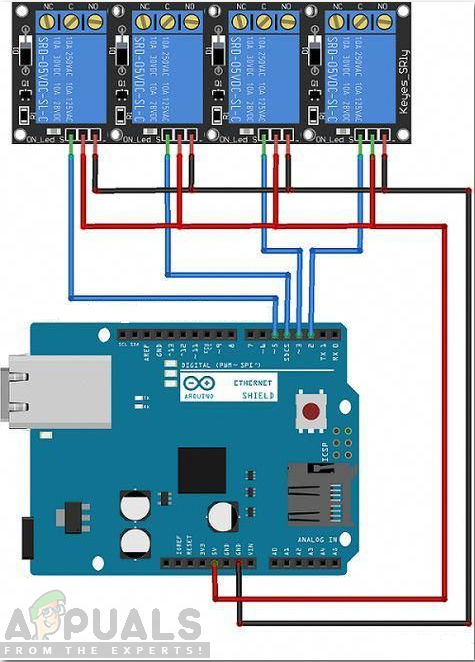 Принципиальная электрическая схема
Принципиальная электрическая схема
Реле используется в различных цепях для переключения. Он работает в двух разных режимах: нормально разомкнутый (NO) и нормально замкнутый (NC). в нашем проекте мы будем использовать его в нормально разомкнутом режиме, что означает, что когда реле выключено, цепь будет разорвана. Релейному модулю потребуется 5 В от Arduino для включения, и он будет получать входные данные от четырех разных цифровых контактов Arduino.
Теперь подключим релейный модуль к вашему бытовому прибору. Возьмите плюсовой провод прибора и перережьте его. подключите один конец к порту NO, а другой конец к COM-порту модуля реле. Посмотрите изображение ниже и подключите все четыре устройства к релейному модулю, как показано. Убедитесь, что вы затянули винты модуля реле, чтобы соединение не разорвалось позже.
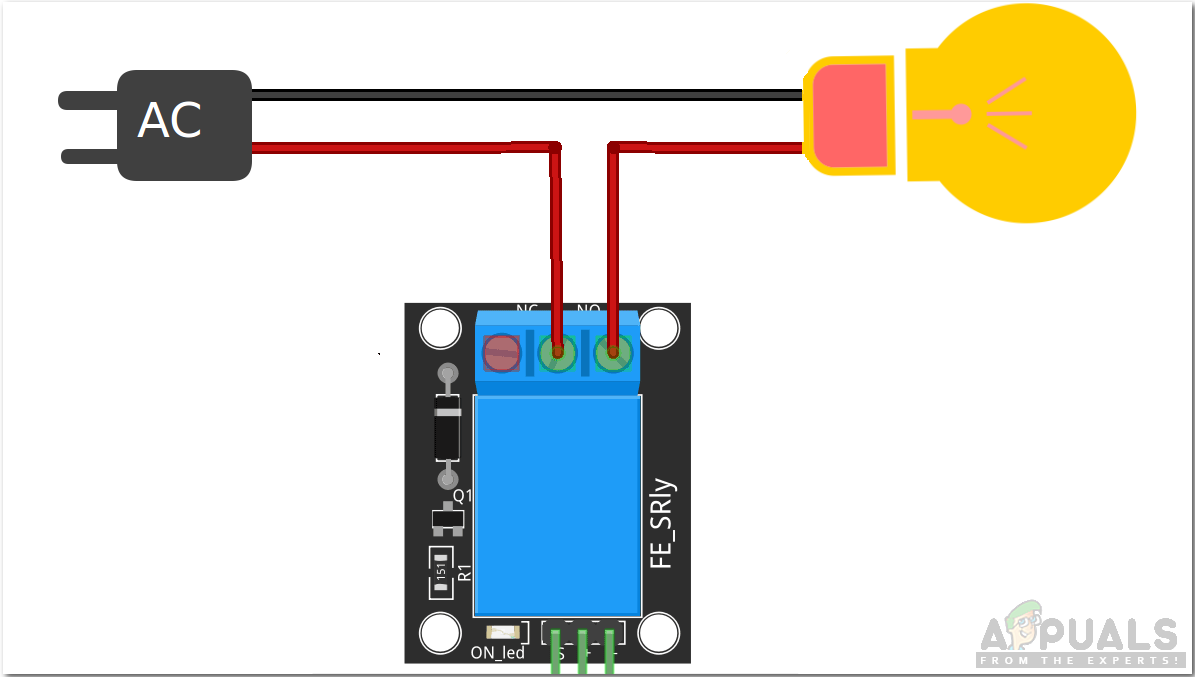 Связь
Связь
Шаг 3. Начало работы с Arduino
Если вы еще не знакомы с Arduino IDE, загрузите последнюю версию с Ардуино
- Подключите плату Arduino к компьютеру. Перейдите в «Панель управления» и нажмите «Оборудование и звук». Затем перейдите в «Устройства и принтеры» и проверьте имя порта, к которому подключен ваш Arduino. Здесь это «COM14», но на разных компьютерах он отличается.
 Поиск номера порта
Поиск номера порта - Откройте IDE Arduino и установите плату на «Arduino / Genuino Uno».
 Настольная доска
Настольная доска - Теперь установите номер порта как
 Настройка порта
Настройка порта - Загрузите прилагаемый ниже код и скопируйте его в свою среду IDE. Чтобы загрузить код, нажмите кнопку загрузки
 Загрузить
Загрузить
Нажмите кнопку загрузки, чтобы загрузить код Скачать
Шаг 4: Код
Код не требует пояснений, но вот некоторые общие объяснения кода для вашего удобства.
- Вначале инициализируются все контакты, которые будут подавать вход на реле. инициализируется буфер, который будет содержать ввод, заданный на последовательном мониторе. int R1 = 6; // Реле 1 int R2 = 7; // Реле 2 int R3 = 8; // Реле 3 int R4 = 9; // Реле 4 // инициализация последовательного ввода String y = “”; буфер символов[] знак равно int p; void setup () {Serial.begin (9600); pinMode (R1, ВЫХОД); pinMode (R2, ВЫХОД); pinMode (R3, ВЫХОД); pinMode (R4, ВЫХОД); }
- void setup () – это функция, которая устанавливает скорость передачи и инициализирует все выводы как OUTPUT или INPUT. Здесь скорость передачи составляет 9600 бод, что является скоростью, с которой микроконтроллер будет обмениваться данными, и все режимы вывода установлены как ВЫХОДНЫЕ, потому что он сообщает реле о включении или выключении.
- void loop () – это функция, которая запускается снова и снова в цикле. Эта функция принимает входной сигнал от последовательного монитора и отправляет выходной сигнал на все реле.
- Arduino принимает последовательный ввод от последовательного монитора и преобразует его в ASCII для дальнейшей обработки. While (Serial.available ()> 0) // Прием ввода на последовательный монитор {int x = Serial.readBytes (buffer, 6); p = atoi (буфер); Serial.println (p); }
Это самый важный цикл в коде. Когда на серийном мониторе вводится целое число. Этот ввод преобразуется в ASCII, но «p = atoi (buffer)» преобразует ASCII в целое число и сохраняет его в переменной p.
Это был самый простой способ автоматизировать вашу бытовую технику с помощью Arduino. Следуйте всем инструкциям и наслаждайтесь управлением бытовой техникой, просто давая команду через свой компьютер.
Программы для Windows, мобильные приложения, игры - ВСЁ БЕСПЛАТНО, в нашем закрытом телеграмм канале - Подписывайтесь:)

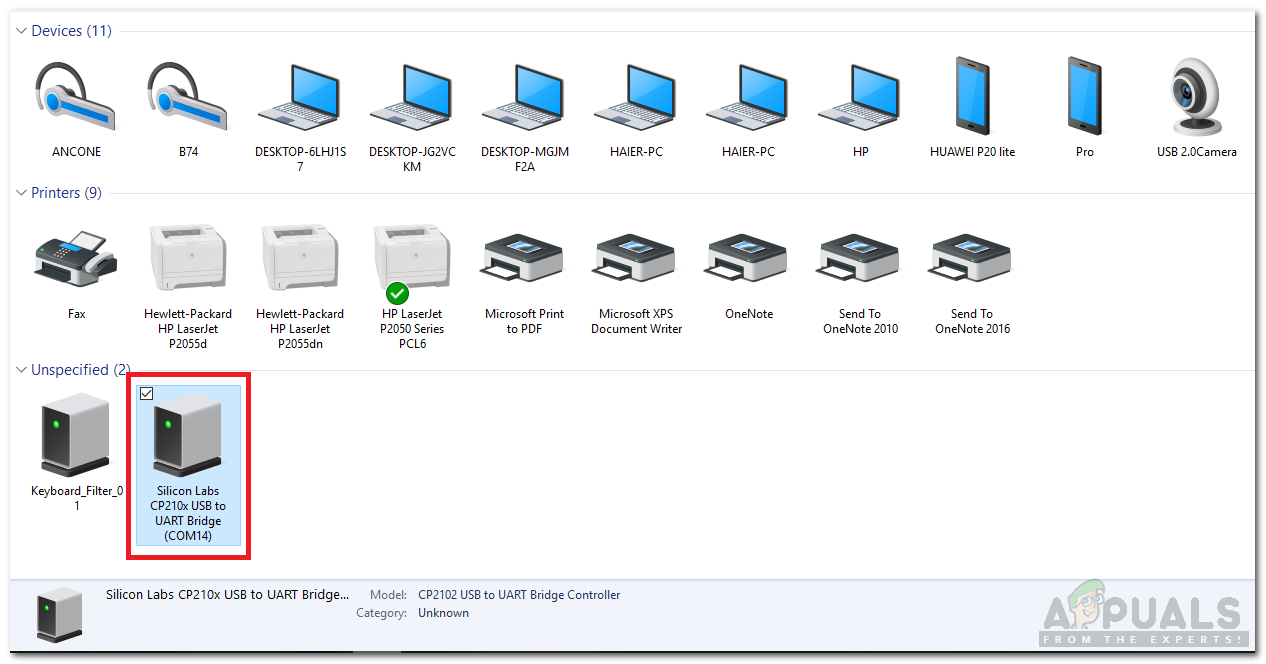 Поиск номера порта
Поиск номера порта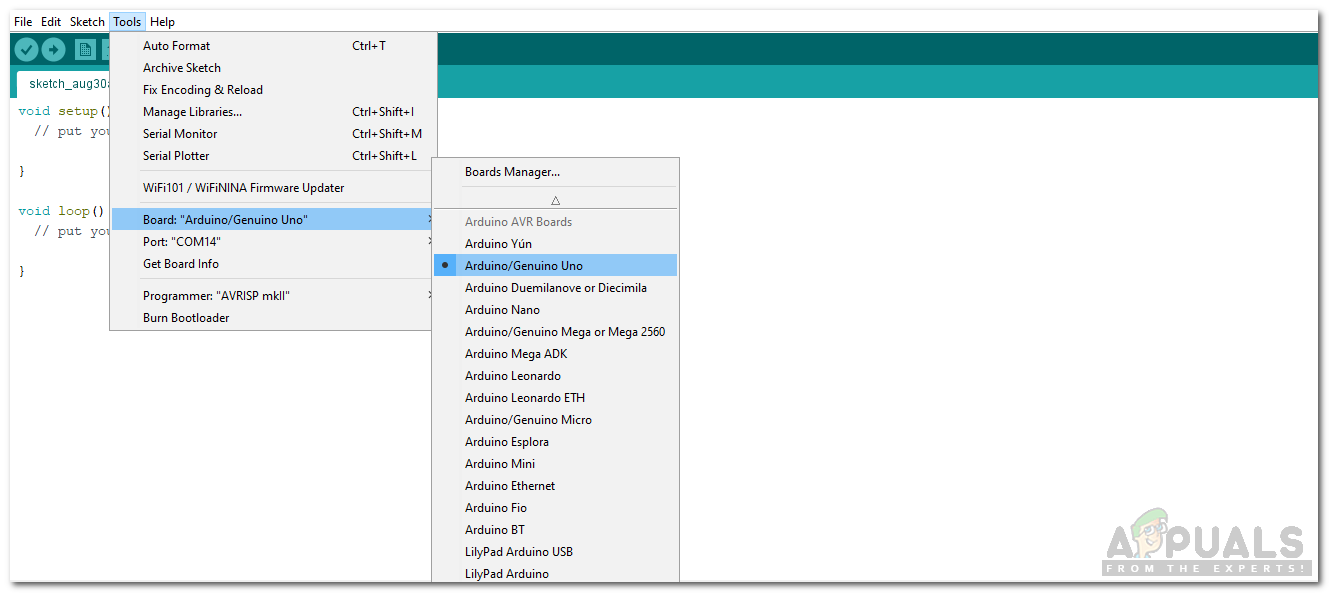 Настольная доска
Настольная доска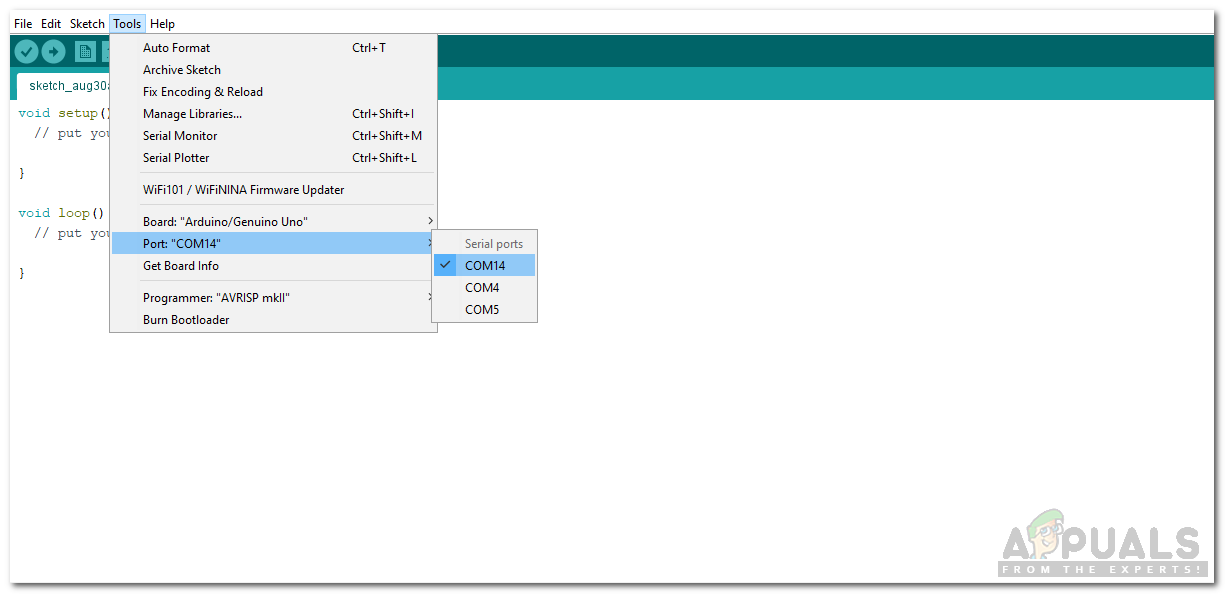 Настройка порта
Настройка порта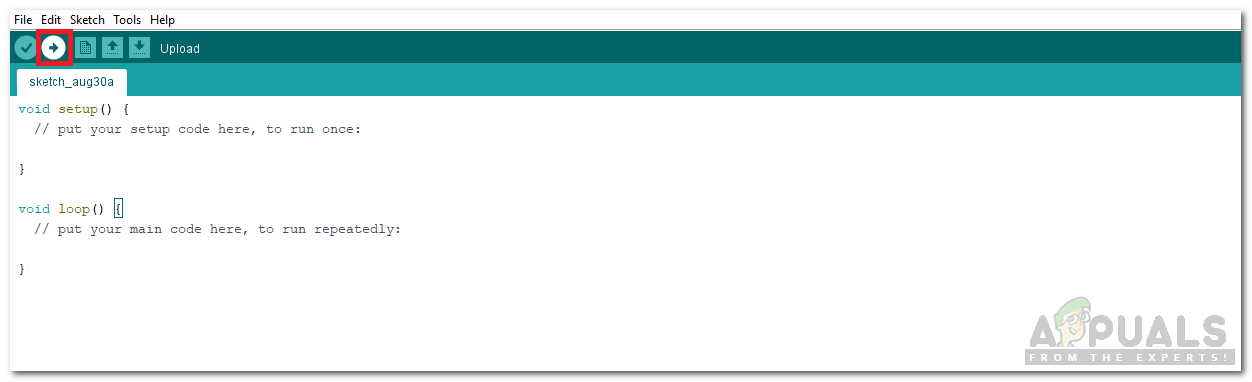 Загрузить
Загрузить